مرتب سازی فایل متنی بر اساس حروف الفبا در برنامه word
مقدمه
به دلیل کاربرد و شیوع برنامه ورد در ایجاد سندهای علمی، در آموزش های جدید از ابتدای سال تحصیلی به آموزش ترفندهایی در این برنامه اقدام شده است که ان شاء الله نیاز کاربران و پژوهشگران وبلاگ نویس سامانه پاسخ داده شود. اگر شما هم تا به حال کار تحقیقی انجام داده اید حتما نیاز به ترتیب الفبایی حداقل فهرست منابع داشته اید. این بار با آموزش مرتب سازی فایل بر اساس حروف الفبا در خدمت شماییم. با ما همراه باشید

مرتب سازی فایل بر اساس حروف الفبا در برنامه word
ابتدا تمام متنی که نیاز به مرتب سازی دارد انتخاب کنید.
در سربرگ Home بر روی گزینه Sort کلیک و در پنجره باز شده ok را کلیک کنید.
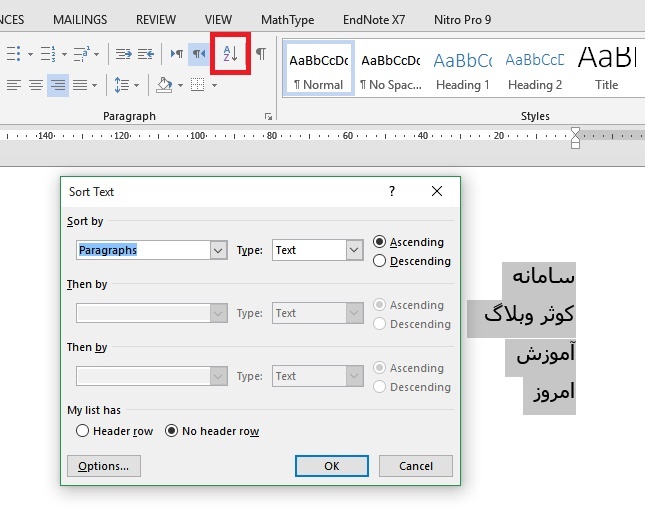
نکته: توجه داشته باشید در استفاده از این ویژگی نرمافزار Word، مشکلی که در متن های فارسی مشاهده می شود، مرتب سازی کلماتی با شروع «ا»، قبل از «آ» است. برای پیشگیری از این مشکل به روش ذیل عمل کنید.
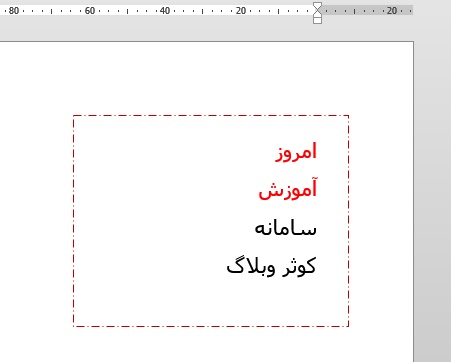
قبل از کلیک ok از پنجره باز شده گزینه Optionsرا کلیک کنید. در پنجره باز شده Sorting Language را بر روی گزینه None تنظیم کنید.- البته این روش در همه نسخه های ورد عمل نمی کند-
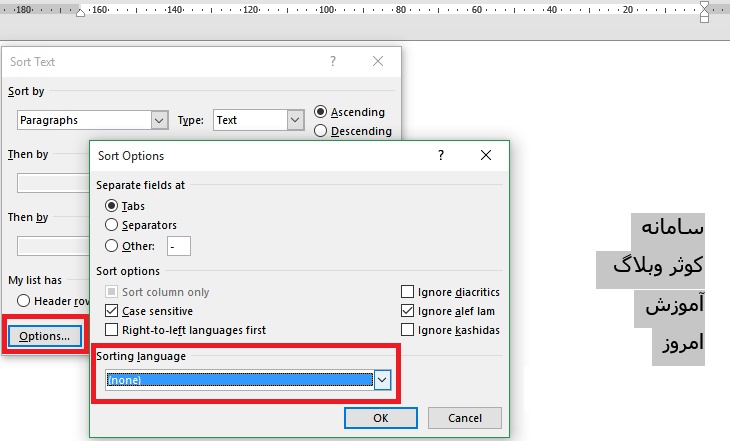
![]() در پنجره sort text - بعد از کلیک ابزار- گزینههای زیادی برای مرتب کردن یک لیست، وجود دارد. که برخی از آنها مطابق تصویر عبارتند از:
در پنجره sort text - بعد از کلیک ابزار- گزینههای زیادی برای مرتب کردن یک لیست، وجود دارد. که برخی از آنها مطابق تصویر عبارتند از:
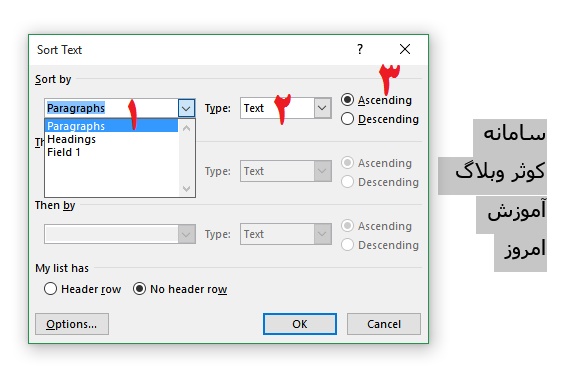
گزینه های قسمت 1: انجام مرتبسازی بر روی - به ترتیب- هر پاراگراف ، بر روی عناوین یا بر روی فیلدها
گزینه های قسمت2: انجام مرتب سازی متن، عدد یا تاریخ.
گزینه های قسمت3: صعودی (به ترتیب حروف الفبا) یا نزولی(معکوس/ برخلاف حروف الفبا)
![]() در پنجره sort option - با کلیک گزینه option- مهمترین گزینه Sorting Language است که در انتخاب زبان متناسب با متنی که مرتب سازی آن انجام می شود کاربرد دارد.
در پنجره sort option - با کلیک گزینه option- مهمترین گزینه Sorting Language است که در انتخاب زبان متناسب با متنی که مرتب سازی آن انجام می شود کاربرد دارد.
![]() اگر لیستی که مرتب سازی آن انجام می شود به صورت جدول تهیه شده باشد بعد از انتخاب کل جدول، با کلیک ابزار مرتب سازی، موارد دیگری به پنجره Sort اضافه می شود که به شما امکان می دهد تا فهرست خود را بر اساس ستون ها (مثلاً اول ستون نام بعد ستون نام خانوادگی) به طور همزمان مرتب کنید.
اگر لیستی که مرتب سازی آن انجام می شود به صورت جدول تهیه شده باشد بعد از انتخاب کل جدول، با کلیک ابزار مرتب سازی، موارد دیگری به پنجره Sort اضافه می شود که به شما امکان می دهد تا فهرست خود را بر اساس ستون ها (مثلاً اول ستون نام بعد ستون نام خانوادگی) به طور همزمان مرتب کنید.
در این حالت در قسمت My list has دو گزینه نمایش داده می شود که با انتخاب گزینه Header rows ، ردیف اول جدول شما به عنوان نام ستون ها شناسایی می شود این کار علاوه بر اینکه ردیف اول که اکنون به عنوان نام ستون ها شناسایی می شود را از محاسبات مرتب سازی خارج می کند، نام ستون ها را در کشو نمایش می دهد و کار شما جهت شناسایی ستونها راحت تر خواهد شد.
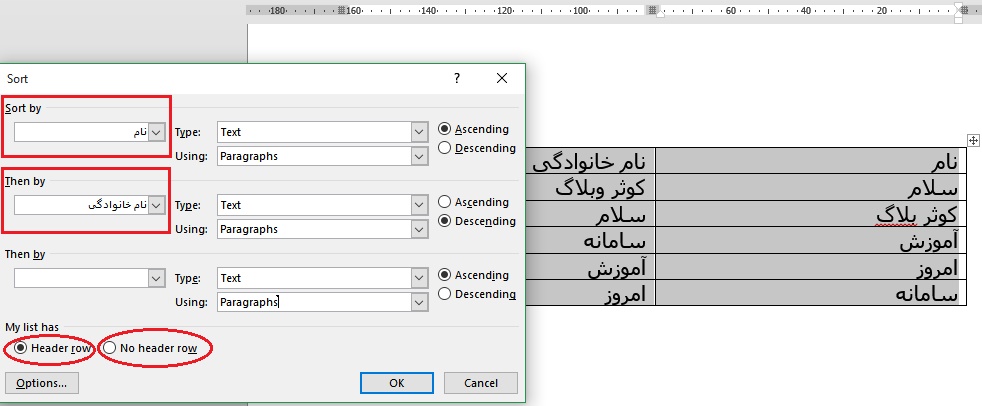
تهیه شده در سامانه کوثر بلاگ
1400/06/26 @ 10:42:04 ق.ظ
مهدی [بازدید کننده]
سلام.من یک سری کلمات و اسامی دارم که بصورت افقی تایپ کردم هرکار میکنم برام مرتب نمیکنه حتما باید بصورت عمودی باشه تا انجام بده.اگر راه حلی داره ممنون میشم توضیح بدید.
1400/06/26 @ 10:38:59 ق.ظ
مهدی [بازدید کننده]
سلام.من یک سری کلمات و اسامی دارم که بصورت افقی تایپ کردم هرکاری میکنم برام مرتبشون نمیکنه حتما باید بصورت عمودی تایپ کنم که بکارم نمیاد.اگر راه حلی داره ممنون میشم توضیح بدید
1399/07/13 @ 02:52:18 ب.ظ
خانم باقری [بازدید کننده]
سلام. من زیاد فایلهایی به دستم می رسه که منابعش الفبایی نیست و کمک بسیار بزرگی شد. لطفا یه مطلب در مورد سرچ کردن منابع خصوصا لاتین در اینترنت بزارید به نوعی APA با تشکر.
1399/03/27 @ 01:00:26 ق.ظ
علی [بازدید کننده]
ممنون
اجرکم عند الله
1398/12/22 @ 10:13:16 ق.ظ
زهرا [بازدید کننده]
با سلام. اینجانب یکی از معلولین شهرستان دماوند هستم که به تازگی به کار ادیت پایان نامه پرداخته ام و این نکته آموزشی مرتب سازی بسیار به من کمک کرد و در وقت صرفه جویی. سپاس از همگی شما عزیزان
1397/08/26 @ 10:04:55 ب.ظ
شادی [بازدید کننده]
very very good
1397/04/17 @ 08:11:38 ب.ظ
فاطیما [بازدید کننده]
باسلام
ببخشید من هرکاری کردم سورت نمی شه نمی دانم چرا در چند کامپیوتر دیگه هم امتحان کردم.
در ضمن ی سوال دیگه هم دارم فاصله بین کلمات خیلی زیاد میشه از طریق پیشنهادات مختلف هم هر کاری کردم درست نمی شه .ممنون میشم پاسخ بدید
__________
با سلام واحترام
جهت تنظیم کردن فاصله بین کلمات ابتدا کلید های Ctrl + H را زده در قسمت find what تایپ کنید ^p و در قسمت Replace with یک بار SPEACE و یا خط فاصله می اندازید(بدون هیچ کارکتری فقط خط فاصله ).
بعد کلید REPLACE ALL را بزنید (شما میتوانید برای دیدن نتیجه صحیح اول ابتدا Replace را بزنید اگر دیدید که دستور بالا را درست انجام داده اید سپس Replace All را استفاده نمایید)
1397/03/21 @ 02:09:13 ب.ظ
مهیار [بازدید کننده]
خیلی ممنون
1396/09/19 @ 11:15:40 ق.ظ
عبدلی [بازدید کننده]
بابت آموزش تنظیم الفبایی فهرست منابع بسیار بسیار سپاسگذارم.
عالی بود…
1395/08/06 @ 08:51:01 ق.ظ
درخشان [عضو]
با سلام و ضمن تشکر
این آموزشها قطعا مفید خواهند بود….
منتظر آموزشهای بعدی هستم….
1395/07/28 @ 03:06:01 ب.ظ
مدرسه امام جعفر صادق (ع) شاهرود [عضو]
با عرض سلام و احترام
ممنون از شما ، آموزش بسیار بسیار مفید ومورد نیازی بود .
موفق باشید انشاالله .
1395/07/27 @ 12:22:35 ق.ظ
حُسنِ حَسَن [عضو]
باسلام
خیلی عالی